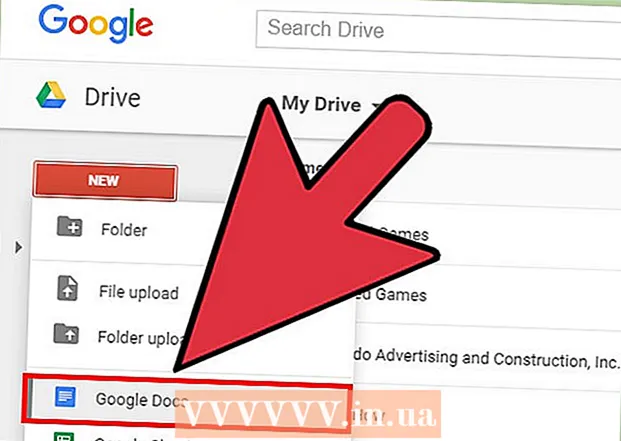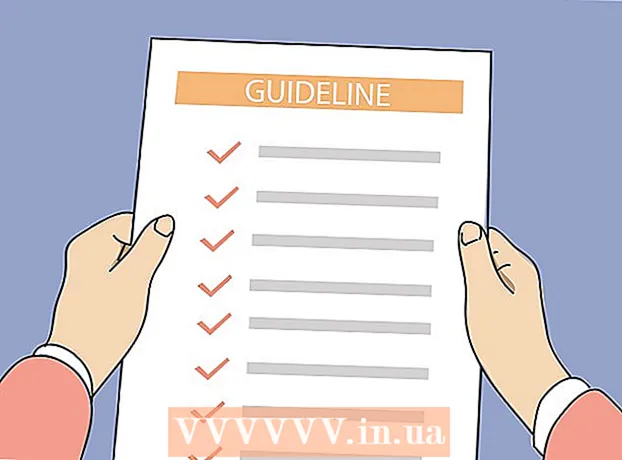Muallif:
Gregory Harris
Yaratilish Sanasi:
16 Aprel 2021
Yangilanish Sanasi:
26 Iyun 2024

Tarkib
Hammasi yorqin bo'lsin! Ushbu maqolani o'qib bo'lgach, siz Photoshop -dan foydalanib rasmlar va matnlar uchun yaltiroq effektdan foydalanishni o'rganasiz.
Qadamlar
 1 Yangi hujjat yarating. Kenglik va balandlikni 1500x1500 pikselga o'rnating va piksellar sonini 300 ga qo'ying. Palitraning har qanday kul rangini oling va qatlamlar paneliga yangi qavat qo'shing.
1 Yangi hujjat yarating. Kenglik va balandlikni 1500x1500 pikselga o'rnating va piksellar sonini 300 ga qo'ying. Palitraning har qanday kul rangini oling va qatlamlar paneliga yangi qavat qo'shing.  2 Yangi qatlamni kul rang bilan to'ldiring. Buni amalga oshirishdan oldin kul rangni fonga yuborish uchun klaviaturadagi X tugmachasini bosing. Qatlamni to'ldirish uchun Ctrl + Backspace tugmalar birikmasini bosing.
2 Yangi qatlamni kul rang bilan to'ldiring. Buni amalga oshirishdan oldin kul rangni fonga yuborish uchun klaviaturadagi X tugmachasini bosing. Qatlamni to'ldirish uchun Ctrl + Backspace tugmalar birikmasini bosing. - Siz qatlamning nomini o'zgartirishingiz yoki hamma narsani avvalgidek qoldirishingiz mumkin.
 3 Yorqin effekt yaratish uchun qatlamni filtrlaymiz. Qatlamni yana X tugmachasi bilan oldinga olib keling, so'ng Filtr> Tekstura> Donga o'ting va birinchi filtrni qo'llang. Filtrning intensivligini 60 ga, kontrastni 50 ga va "Sprinkles" ga yozing.
3 Yorqin effekt yaratish uchun qatlamni filtrlaymiz. Qatlamni yana X tugmachasi bilan oldinga olib keling, so'ng Filtr> Tekstura> Donga o'ting va birinchi filtrni qo'llang. Filtrning intensivligini 60 ga, kontrastni 50 ga va "Sprinkles" ga yozing.  4 Filtr> Pixelate> Crystallize -ga o'tish orqali ikkinchi filtrni qo'llang. Yorqinligi qanchalik yaxshi bo'lishiga qarab filtrni 3-5% ga sozlang.
4 Filtr> Pixelate> Crystallize -ga o'tish orqali ikkinchi filtrni qo'llang. Yorqinligi qanchalik yaxshi bo'lishiga qarab filtrni 3-5% ga sozlang.  5 Filtrlarni qo'llaganingizdan so'ng, qatlamni nusxa ko'chiring va holatini Multiply -ga o'zgartiring. Qatlamni 180 daraja aylantiradigan Ctrl + T kombinatsiyasi yordamida nusxalangan qatlamni aylantiring.
5 Filtrlarni qo'llaganingizdan so'ng, qatlamni nusxa ko'chiring va holatini Multiply -ga o'zgartiring. Qatlamni 180 daraja aylantiradigan Ctrl + T kombinatsiyasi yordamida nusxalangan qatlamni aylantiring.  6 Oldingi qadamni yana takrorlang. Siz uchta qatlamga ega bo'lishingiz kerak - asl va ikkita nusxalangan.
6 Oldingi qadamni yana takrorlang. Siz uchta qatlamga ega bo'lishingiz kerak - asl va ikkita nusxalangan.  7 Uch qatlamni ulang. Ularni tanlang va Ctrl + E tugmalar birikmasini bosing.
7 Uch qatlamni ulang. Ularni tanlang va Ctrl + E tugmalar birikmasini bosing. 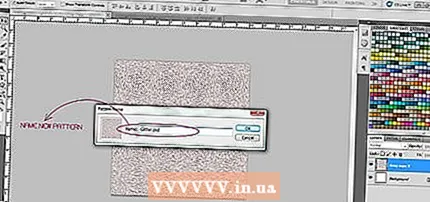 8 Endi siz yangi effektni kutubxonaga qo'shishingiz mumkin. Buning uchun Tartibga solish> Shablonni aniqlash -ga o'ting va yangi effektni nomlang.
8 Endi siz yangi effektni kutubxonaga qo'shishingiz mumkin. Buning uchun Tartibga solish> Shablonni aniqlash -ga o'ting va yangi effektni nomlang.  9 Kutubxonaga effekt qo'shgandan so'ng, uni matn rejimida ham qo'shing. Matn muharririni oching va istalgan shriftni tanlang.
9 Kutubxonaga effekt qo'shgandan so'ng, uni matn rejimida ham qo'shing. Matn muharririni oching va istalgan shriftni tanlang.  10 Yangi effektni qo'llash uchun qatlamlar panelini o'ng tugmasini bosing. Muloqot oynasini ochish uchun aralashtirish variantlarini bosing. Muloqot oynasini va Naqsh qoplamasini bosing va natijada paydo bo'ladigan effektni tanlang.
10 Yangi effektni qo'llash uchun qatlamlar panelini o'ng tugmasini bosing. Muloqot oynasini ochish uchun aralashtirish variantlarini bosing. Muloqot oynasini va Naqsh qoplamasini bosing va natijada paydo bo'ladigan effektni tanlang. 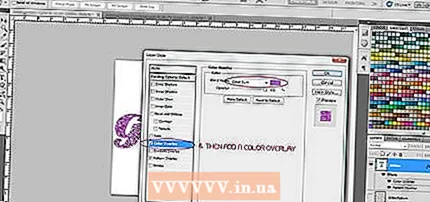 11 Yangi effektga rang berish uchun Rang qoplamasini bosing va sizga yoqqan rangni tanlang. Rang qoplamasini Rang yoqish deb o'zgartiring.
11 Yangi effektga rang berish uchun Rang qoplamasini bosing va sizga yoqqan rangni tanlang. Rang qoplamasini Rang yoqish deb o'zgartiring.  12 Siz tugadingiz.
12 Siz tugadingiz.- 13